Qt桌面应用程序的发布
目录
- Qt桌面应用程序的发布
- 前言
- 方法一:敲命令行
- 方法二:直接在项目面板中设置
- 注意
参考文章:
http://tieba.baidu.com/p/3730103947?qq-pf-to=pcqq.group&traceid=
https://blog.csdn.net/gamesdev/article/details/50440575
前言
该文记录Qt桌面程序两种发布方式。
一、在黑框子里敲命令行的方式。大多数人应该都用的这个,但个人感觉比较麻烦。
二、直接在Qt Creater的项目面板中设置。这样程序编译,它会自动帮我们部署相应文件。相较第一种方法更加简单。
当然,Qt Widgets Application 和 Qt Quick Application发布方式略有不同。
方法一:敲命令行
一、Qt Widgets Application
1、以 Release 方式编译生成 exe 程序,比如 helloWidget.exe
2、将其单独放入一个文件夹,比如 F:myProWidget helloWidget.exe
3、WIN + R 输入 cmd,打开命令行输入框:
输入命令 :
cd /d F:myProWidget
然后使用 windeployqt 工具命令:
windeployqt helloWidget.exe
4、然后,你就点根烟稍等一下,可能刚找到打火机就ok了~

二、Qt Quick Application
1、以 Release 方式编译生成 exe 程序,比如 helloQml.exe
2、将其单独放入一个文件夹,比如 F:myProQml helloQml.exe
3、WIN + R 输入 cmd,打开命令行输入框:
输入命令 :
cd /d F:myProQml
然后使用 windeployqt 工具命令:
windeployqt helloQml.exe --qmldir D:QT5.11.25.11.2msvc2015qml
4、你懂的~
方法二:直接在项目面板中设置
1、待程序开发完毕后,点击项目-》运行设置-》添加部署步骤-》自定义进程步骤,如图:
2、第一次点进来,命令项和参数项应该是空白的,工作目录项默认 %{buildDir} ,不重要啦,改一下就可以了。
(1)、Qt Widgets Application
命令项:windeployqt
参数:%{buildDir}%{CurrentBuild:Type}%{CurrentProject:Name}.exe
工作目录:%{buildDir}
(2)、Qt Quick Application
命令项:windeployqt
参数:%{buildDir}%{CurrentBuild:Type}%{CurrentProject:Name}.exe --qmldir D:QT5.11.25.11.2msvc2015qml
注意:后面这个地址跟你的Qt安装路径有关。
工作目录:%{buildDir}
3、点击编译运行就ok了。
4、你不信就去看看构建文件夹下面。
注意
前提是你已经配置好了环境变量。右击电脑属性-》高级系统设置-》环境变量-》系统变量-》Path,例如

补充:如果你用的是vs + qt,你也可以在virtual studio打开工程属性-》配置属性-》生成事件-》后期生成事件-》命令行中添加命令行,并应用。如图:
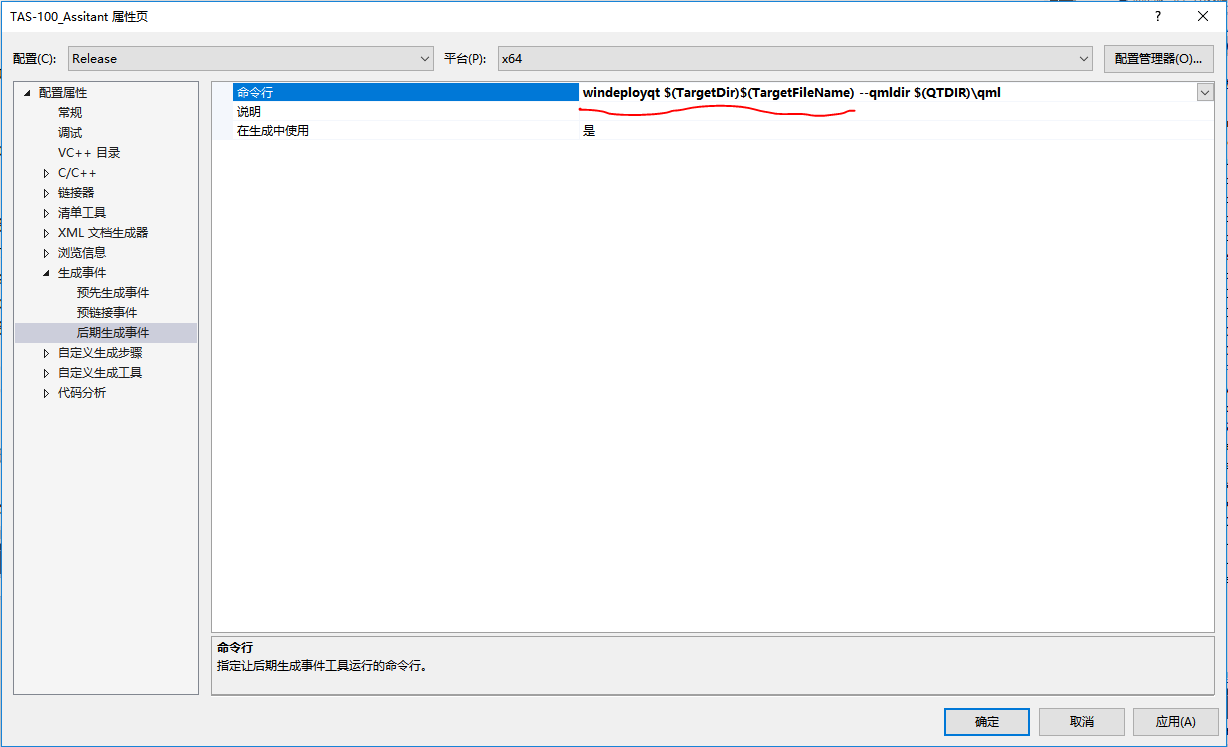
最后
以上就是狂野发夹最近收集整理的关于Qt桌面应用程序的发布的全部内容,更多相关Qt桌面应用程序内容请搜索靠谱客的其他文章。








发表评论 取消回复